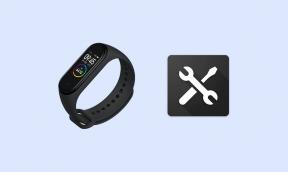Διόρθωση: Πρόβλημα μη βαθμονόμησης Thrustmaster T300RS
μικροαντικείμενα / / April 25, 2022
Όλοι γνωρίζουμε πώς το Thrustmaster άλλαξε τη ζωή μας όσον αφορά το gaming. Είναι ένα όνειρο για κάθε παίκτη να έχει έναν Thrustmaster, σε όποιον αρέσει περισσότερο τα παιχνίδια αγώνων. Υπάρχουν πολλές εκδόσεις του τροχού Thrustmaster που είναι διαθέσιμες στην αγορά, αλλά μια που κερδίζει τους περισσότερους χρήστες της εταιρείας Thrustmaster είναι η Thrustmaster T300RS.
Αυτό το σετ τροχών και πεντάλ λειτουργεί εξαιρετικά κατά τη διάρκεια των αγώνων, αλλά εξακολουθεί να έχει πολλά ελλείψεις καθώς οι χρήστες συχνά παραπονιούνται για διάφορα ζητήματα όπως τα πεντάλ που δεν λειτουργούν, το T300RS όχι βαθμονόμηση κ.λπ. Ωστόσο, για να διορθώσετε τη χρήση του πεντάλ, μπορείτε να ελέγξετε τον πιο πρόσφατο οδηγό μας σχετικά με αυτό.
Εν τω μεταξύ, εάν αντιμετωπίσετε το πρόβλημα μη βαθμονόμησης με το T300RS, χρησιμοποιήστε τις επιδιορθώσεις που αναφέρονται παρακάτω και διορθώστε το πρόβλημα. Τώρα χωρίς περαιτέρω καθυστέρηση, ας ξεκινήσουμε με τον οδηγό.

Περιεχόμενα σελίδας
-
Πώς να διορθώσετε το πρόβλημα μη βαθμονόμησης Thrustmaster T300RS
- Επιδιόρθωση 1: Επανεκκινήστε τη συσκευή σας
- Διόρθωση 2: Κυκλοφορήστε το T300RS σας
- Διόρθωση 3: Ρυθμίστε τον τροχό στη σωστή λειτουργία
- Επιδιόρθωση 4: Απενεργοποιήστε το Antivirus
- Διόρθωση 5: Ενημερώστε το πρόγραμμα οδήγησης T300RS
- Διόρθωση 6: Χρησιμοποιήστε τη μέθοδο συντόμευσης του Bootloader
- Διόρθωση 7: Ελέγξτε για ενημέρωση λειτουργικού συστήματος
- Διόρθωση 8: Επικοινωνήστε με το Help Desk
Πώς να διορθώσετε το πρόβλημα μη βαθμονόμησης Thrustmaster T300RS
Δεν χρειάζεται να ανησυχείτε αν αυτό συμβαίνει συνεχώς με το T300RS σας, καθώς έχουμε κάποιο είδος λύσεων που θα σας βοηθήσουν να απαλλαγείτε από το πρόβλημα μη βαθμονόμησης του Thrustmaster T300RS. Τώρα ξέρουμε τι πρέπει να διορθωθεί, ας δούμε τις διορθώσεις:
Επιδιόρθωση 1: Επανεκκινήστε τη συσκευή σας
Αρχικά, η επανεκκίνηση της συσκευής στην οποία είναι συνδεδεμένο το Thrustmaster T300RS θα είναι η σωστή επιλογή καθώς υπάρχουν πιθανότητες η συσκευή σας να έχει κάποια κατεστραμμένα αποθηκευμένα αρχεία κρυφής μνήμης που μπορεί να είναι η αιτία αυτού λάθος.
Επομένως, πρέπει να βεβαιωθείτε ότι έχετε επανεκκινήσει τη συσκευή σας μία φορά και, στη συνέχεια, δοκιμάστε να συνδέσετε το T300RS για να ελέγξετε εάν επιλύεται το πρόβλημα μη βαθμονόμησης. Ωστόσο, σε περίπτωση που το πρόβλημα εξακολουθεί να εμφανίζεται, μην πανικοβληθείτε, καθώς έχουμε περισσότερες επιλογές για εσάς. Λοιπόν, ας δούμε αυτές τις διορθώσεις.
Διόρθωση 2: Κυκλοφορήστε το T300RS σας
Εάν απλώς κάνετε επανεκκίνηση της συσκευής σας, το πρόβλημα μη βαθμονόμησης στο Thrustmaster T300RS δεν θα παρουσιαστεί επιδιορθώθηκε, μετά δοκιμάστε μια φορά να κυκλώσετε το Power cycling το T300RS σας, καθώς έχει μεγάλες δυνατότητες να αφαιρέσει αυτόν τον τύπο τυχαίας θέμα. Να το πράξουν,
- Πρώτα, κλείστε το Thrustmaster και αποσυνδέστε όλα τα καλώδια που είναι συνδεδεμένα.
- Μετά από αυτό, περιμένετε για κάποιο χρονικό διάστημα, συνδέστε όλα τα καλώδια και εκκινήστε το για να ελέγξετε εάν το πρόβλημα μη βαθμονόμησης επιλύεται ή όχι.
Η εκτέλεση των βημάτων που αναφέρονται παραπάνω σίγουρα θα σας βοηθήσει αν το κάνετε σωστά. Αλλά, σε περίπτωση που δεν λειτουργεί για εσάς, δοκιμάστε άλλες επιδιορθώσεις που αναφέρονται παρακάτω.
Διόρθωση 3: Ρυθμίστε τον τροχό στη σωστή λειτουργία
Όταν ο τροχός έχει ρυθμιστεί στη λειτουργία PS4, δεν θα λειτουργεί στον υπολογιστή, επομένως είναι πολύ σημαντικό να τον ρυθμίσετε στη σωστή λειτουργία. Πρώτα, ωστόσο, θα πρέπει να σύρετε το διακόπτη USB στη ρύθμιση PS3. Μόλις το κάνετε αυτό, κάντε το ίδιο για το PlayStation 4 και το PlayStation 5 και θα παρατηρήσετε ότι το πρόβλημα της βαθμονόμησης του T300RS δεν επιλύεται.
Διαφημίσεις
Επιπλέον, εάν εξακολουθείτε να μην μπορείτε να το κάνετε να λειτουργήσει στη συγκεκριμένη συσκευή σας, τότε μην πανικοβληθείτε. απλά δοκιμάστε μερικές από τις άλλες μεθόδους που αναφέρονται παρακάτω.
Επιδιόρθωση 4: Απενεργοποιήστε το Antivirus
Χρησιμοποιείτε ένα πρόγραμμα προστασίας από ιούς τρίτου κατασκευαστή στον υπολογιστή σας; Λοιπόν, αν ναι, τότε αυτός μπορεί να είναι ο λόγος για τον οποίο το Thrustmaster σας δεν λειτουργεί σωστά. Επομένως, πρέπει να απενεργοποιήσετε ή να διαγράψετε το λογισμικό προστασίας από ιούς τρίτων και, στη συνέχεια, να ελέγξετε ξανά.
Ωστόσο, εάν εξακολουθεί να μην βαθμονομείται, τότε υπάρχουν πιθανότητες το ενσωματωμένο λογισμικό προστασίας από ιούς των Windows να εμποδίσει τη σωστή λειτουργία του. Επομένως, πρέπει να το απενεργοποιήσετε χρησιμοποιώντας αυτά τα βήματα:
Διαφημίσεις
- Αρχικά, πατήστε στο Start και ανοίξτε το Ασφάλεια των Windows χρησιμοποιώντας τη γραμμή αναζήτησης.
- Μετά από αυτό, μεταβείτε σε Προστασία από ιούς και απειλές.
- Τώρα, πατήστε στο Διαχείριση ρυθμίσεων βρέθηκε κάπου κάτω από την Προστασία από ιούς και απειλές.
-
Τώρα, απλώς εναλλάξτε το κουμπί για να το απενεργοποιήσετε Προστασία σε πραγματικό χρόνο.

Διόρθωση 5: Ενημερώστε το πρόγραμμα οδήγησης T300RS
Υπάρχουν δυνατότητες ότι εάν χρησιμοποιείτε το πρόγραμμα οδήγησης T300RS στον υπολογιστή σας με Windows, τότε το υλικολογισμικό που χρησιμοποιείτε ενδέχεται να γεράσει, λόγω του οποίου ο υπολογιστής σας δεν βαθμονομείται με επιτυχία με το T300RS. Έτσι, σε αυτήν την περίπτωση, η ενημέρωση του προγράμματος οδήγησης T300RS θα είναι η σωστή επιλογή, καθώς θα διαχειριστεί τα πάντα και θα κάνει ξανά τον τροχό σας συμβατό με τον υπολογιστή σας. Να το πράξουν,
- Κάνε κλικ στο ΥΠΟΣΤΗΡΙΞΗ καρτέλα επάνω Επίσημος ιστότοπος του Thrustmaster.
- Επίλεξε το Κατεβάστε επιλογή από το αναπτυσσόμενο μενού.
- Στη συνέχεια, κάντε κλικ στο Racing Wheels καρτέλα και επιλέξτε το Thrustmaster T300RS.
Διόρθωση 6: Χρησιμοποιήστε τη μέθοδο συντόμευσης του Bootloader
Εάν εξακολουθείτε να αντιμετωπίζετε αυτό το σφάλμα, θα πρέπει να δοκιμάσετε να αλλάξετε σε PS4 ή PS5. Στη συνέχεια, ενώ συνδέετε τον αγωνιστικό τροχό Thrustmaster T300RS στον υπολογιστή σας με Windows, πρέπει να χρησιμοποιήσετε τα πλήκτρα L3 και R3 για να τον θέσετε σε λειτουργία bootloader. Στη συνέχεια, συνδέστε τον τροχό στο PS3 και επιστρέψτε σε αυτό. Στη συνέχεια, προχωρήστε ως εξής:
- Μεταβείτε στο μενού Έναρξη. Τώρα, εντοπίστε και επιλέξτε το Thrustmaster.
- Στη συνέχεια, πατήστε στο Αγωνιστικός τροχός FFB και επιλέξτε το Πίνακας Ελέγχου. Ο τροχός Thrustmaster FFB Racing θα μετονομαστεί σε Thrustmaster T300RS αντί για τον τυπικό τροχό Thrustmaster FFB Racing. Αυτό είναι όλο. Κάνοντας αυτό, το ζήτημα της μη βαθμονόμησης θα εξαφανιστεί.
Διόρθωση 7: Ελέγξτε για ενημέρωση λειτουργικού συστήματος
Γνωρίζετε εάν υπάρχει ενημέρωση υλικολογισμικού συστήματος για τη συσκευή σας; Εάν όχι, τότε ίσως χρειαστεί να το ενημερώσετε. Να το πράξουν,
Για PS5:
- Επιλέξτε Ρυθμίσεις > Σύστημα.
- Κάντε κλικ στην επιλογή Λογισμικό συστήματος και, στη συνέχεια, κάντε κλικ στην επιλογή Ενημέρωση συστήματος.
- Πατήστε Ενημέρωση λογισμικού συστήματος για να ολοκληρώσετε τη διαδικασία.
Για PS4:
- Το πρώτο βήμα είναι να μεταβείτε στην Ειδοποίηση και να καταργήσετε όλες τις ενημερώσεις με τη βοήθεια του κουμπιού επιλογών.
- Για να το κάνετε αυτό, πατήστε Διαγραφή και ανοίξτε τις Ρυθμίσεις.
- Από εκεί, επιλέξτε System Software Update.
Για υπολογιστή:
- Πηγαίνετε στο κουμπί Έναρξη και επιλέξτε Ρυθμίσεις.
- Αφού κάνετε κλικ στην Ενημέρωση και ασφάλεια, κάντε κλικ στην επιλογή Έλεγχος για ενημερώσεις.

Διόρθωση 8: Επικοινωνήστε με το Help Desk
Εάν εξακολουθείτε να λαμβάνετε το σφάλμα μη βαθμονόμησης, δεν έχετε άλλη επιλογή από το να επικοινωνήσετε με την επίσημη ομάδα υποστήριξης. Επομένως, συνιστούμε να επικοινωνήσετε με την ομάδα υποστήριξης του Thrustmaster για βοήθεια. Ωστόσο, μπορεί να είναι σε θέση να προτείνουν κάποιες επιδιορθώσεις ή να σας πουν ποιο κέντρο σέρβις είναι το πλησιέστερο.
Λοιπόν, όλα αυτά αφορούν τη διόρθωση του προβλήματος μη βαθμονόμησης του Thrustmaster T300RS. Ελπίζουμε ότι οι μέθοδοι αντιμετώπισης προβλημάτων που συζητήσαμε εδώ σας βοήθησαν. Αλλά, σε περίπτωση που θέλετε περισσότερες πληροφορίες σχετικά με αυτό, σχολιάστε παρακάτω και ενημερώστε μας.